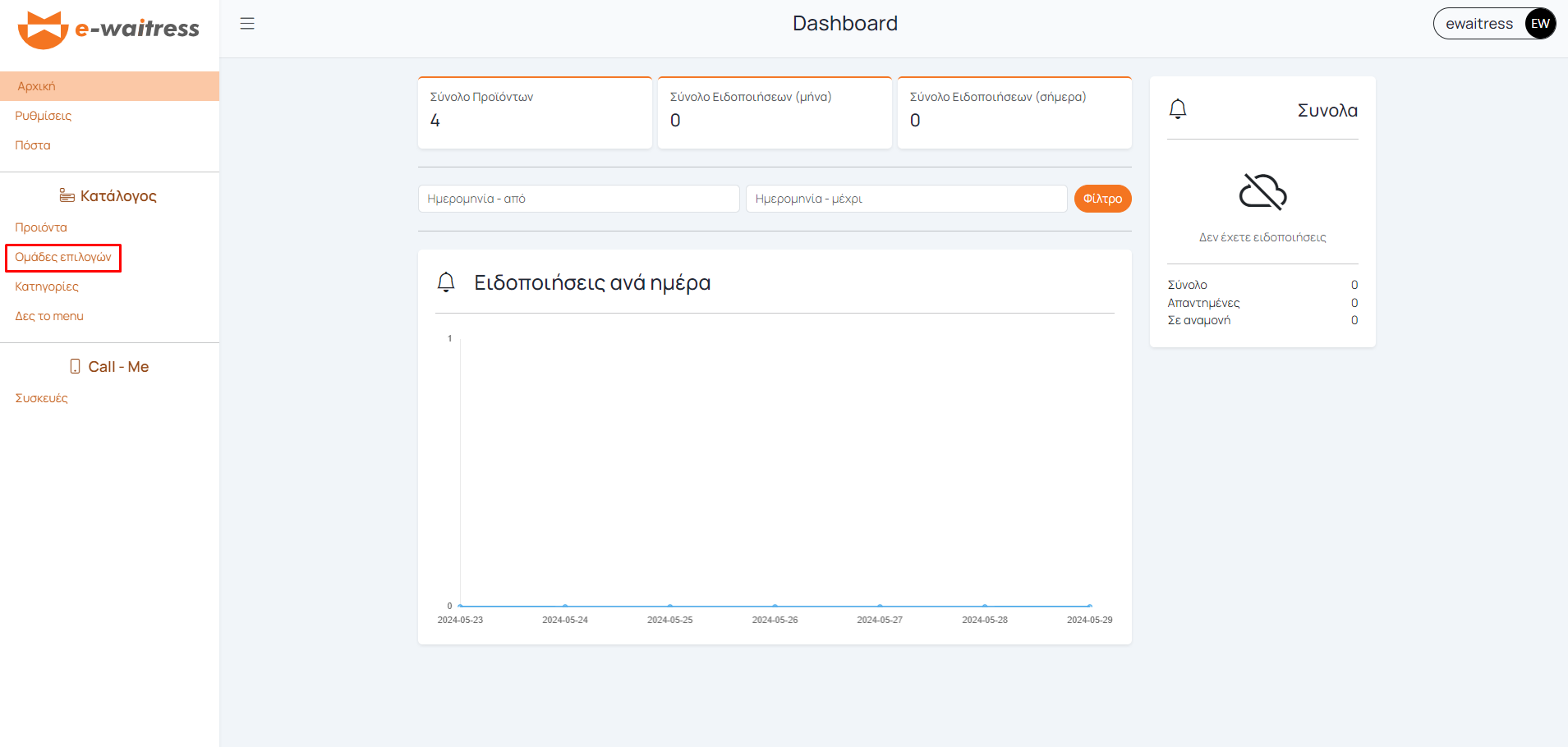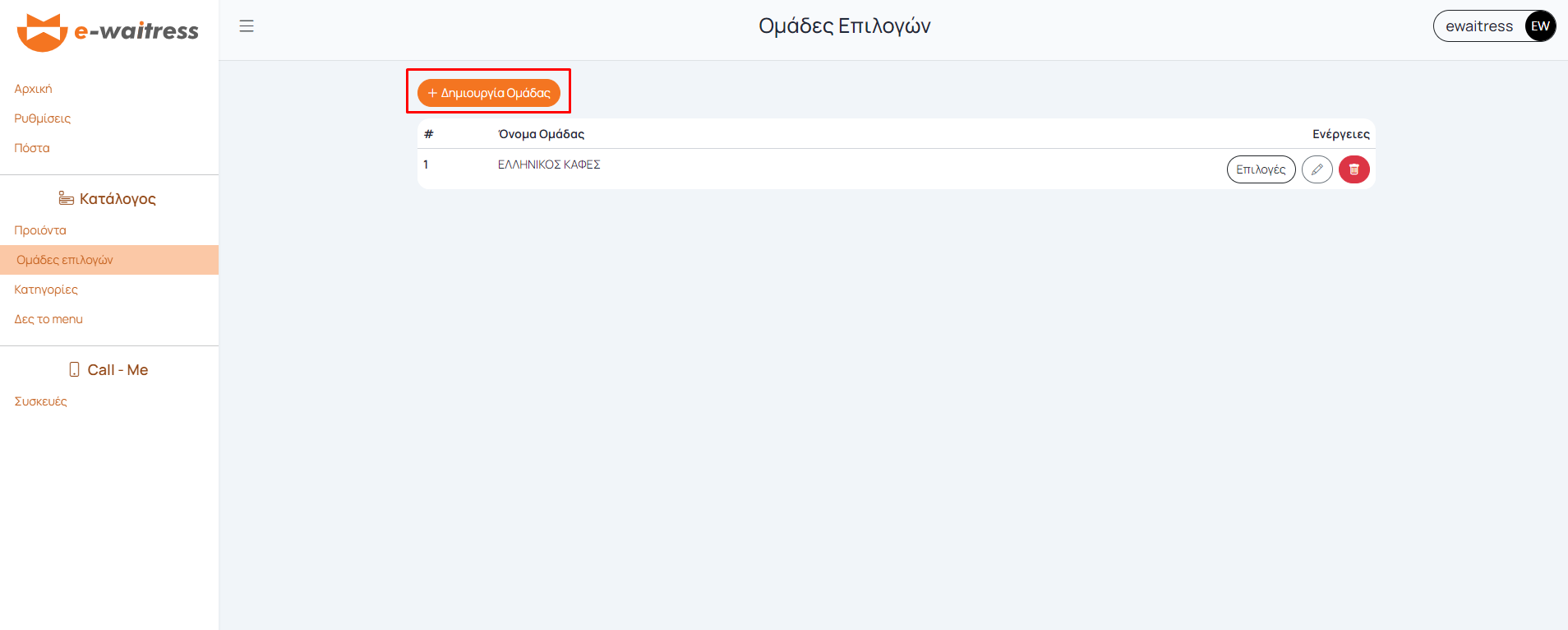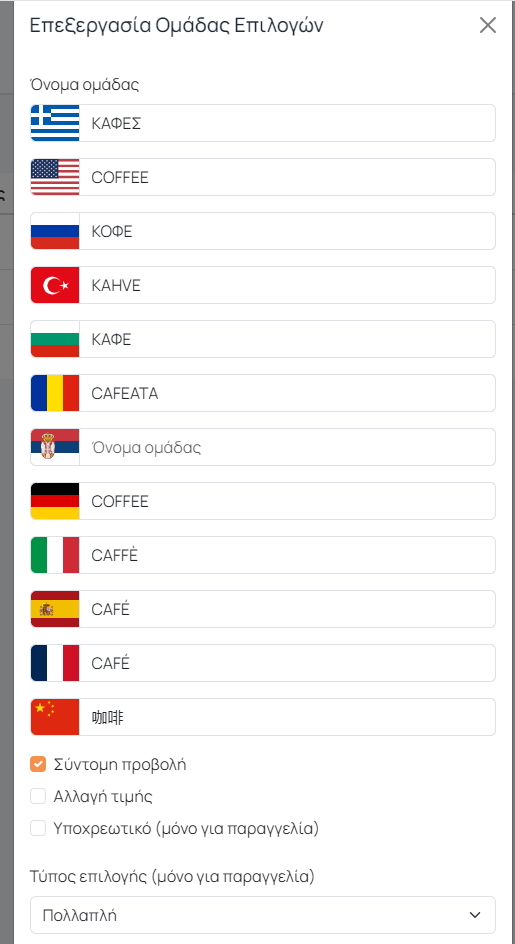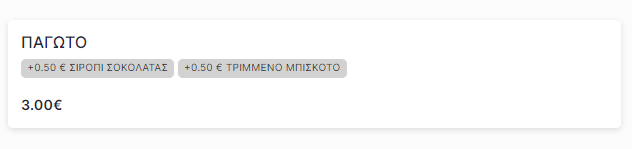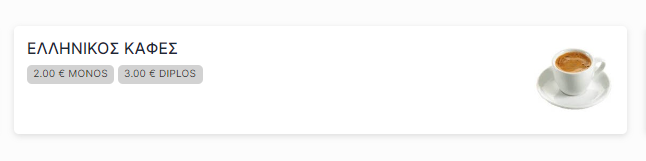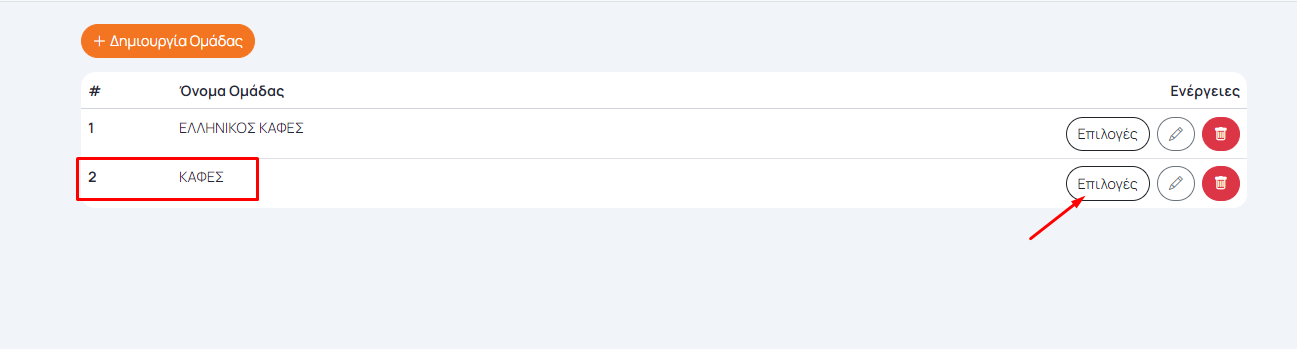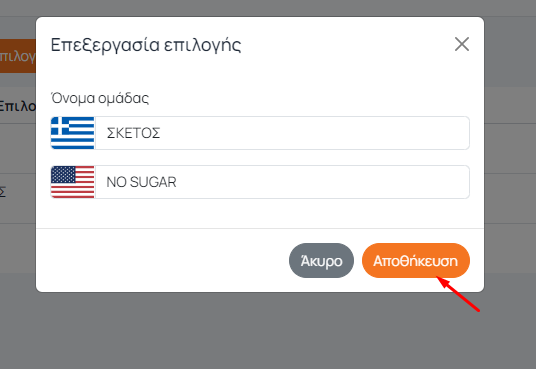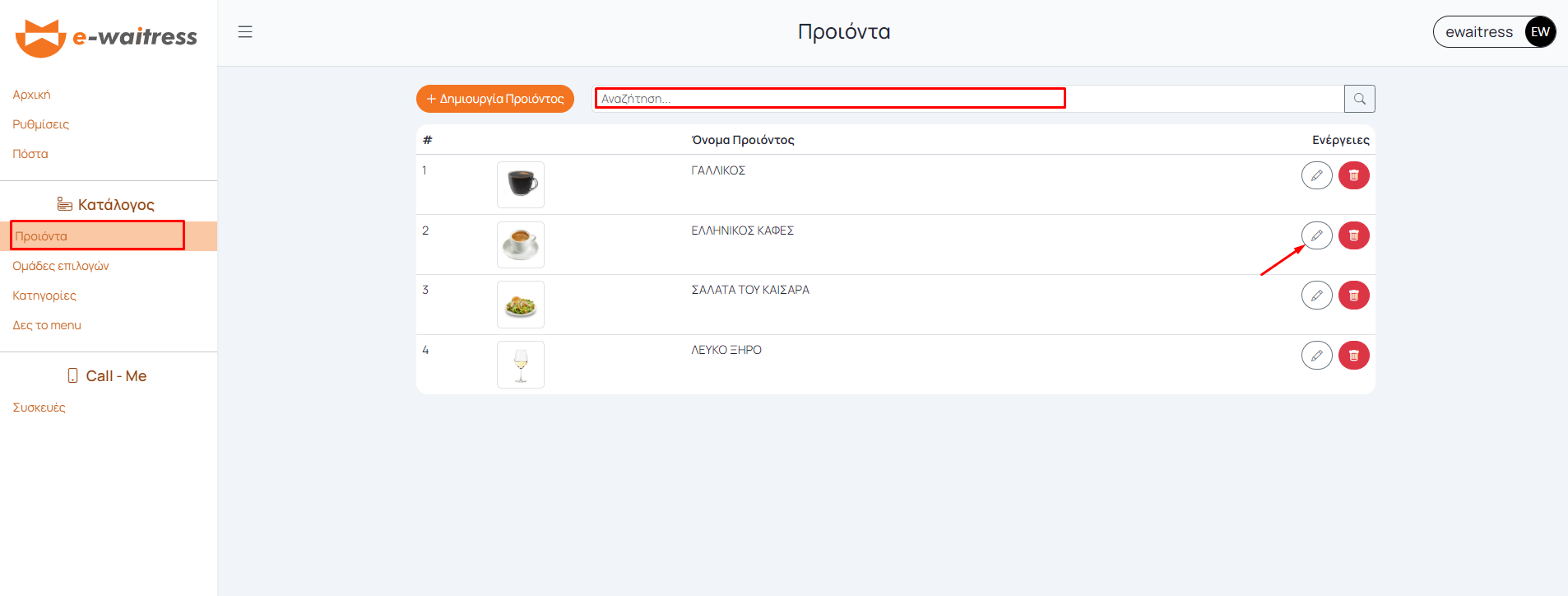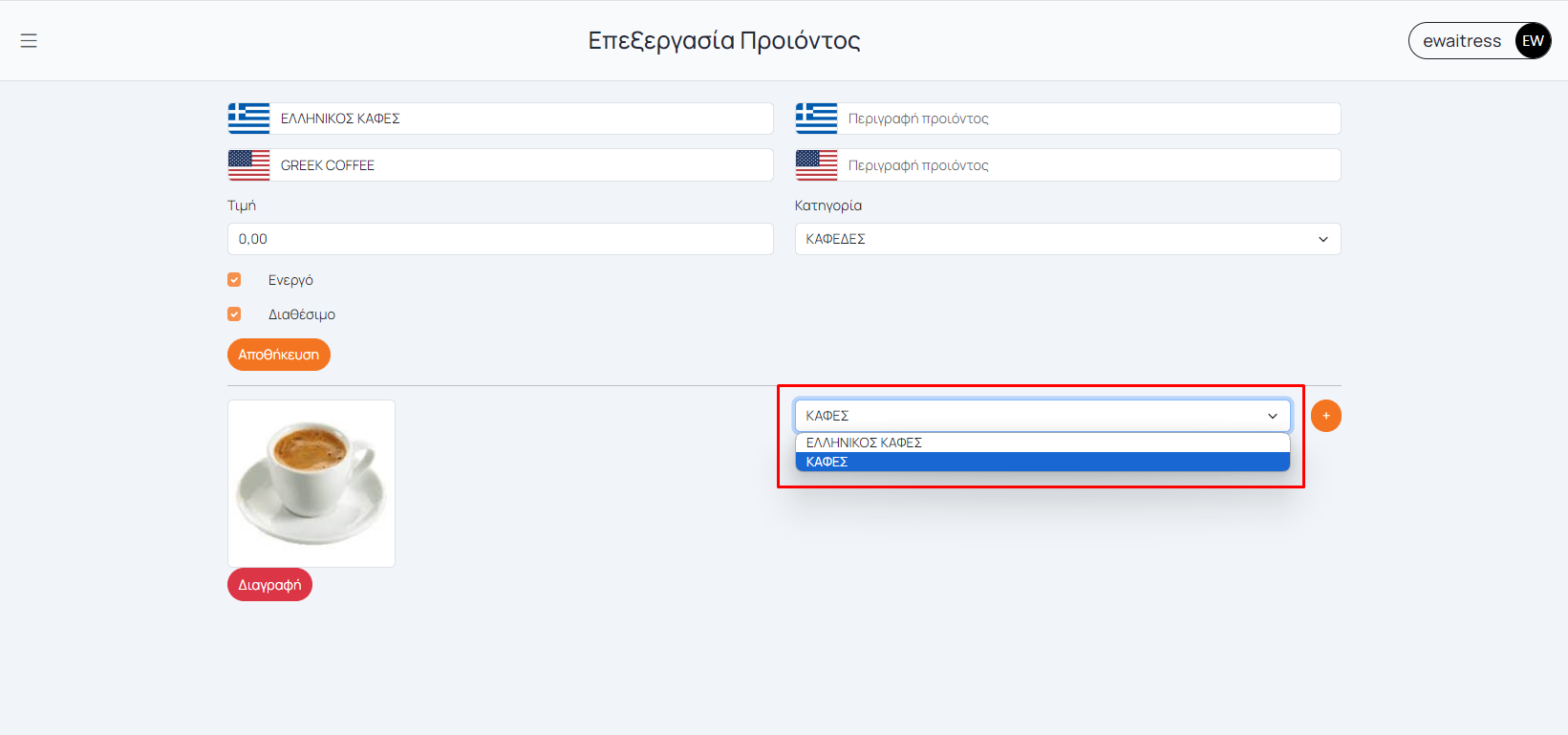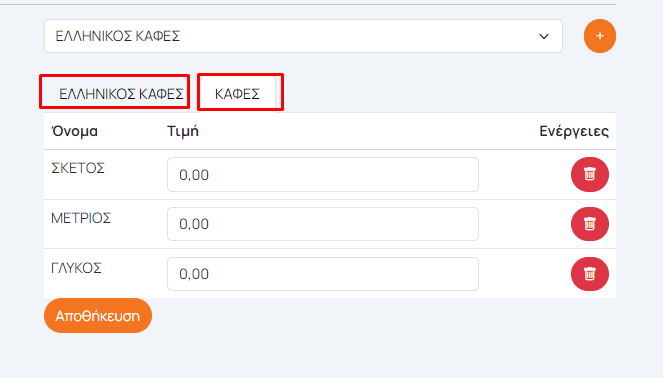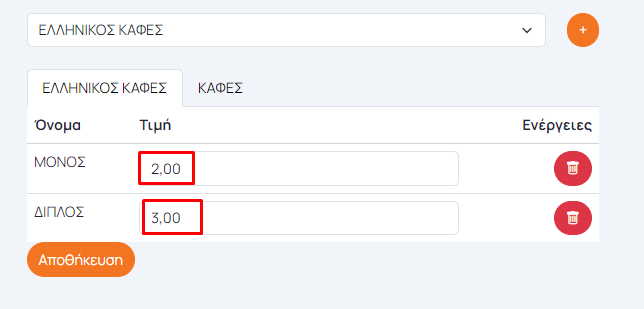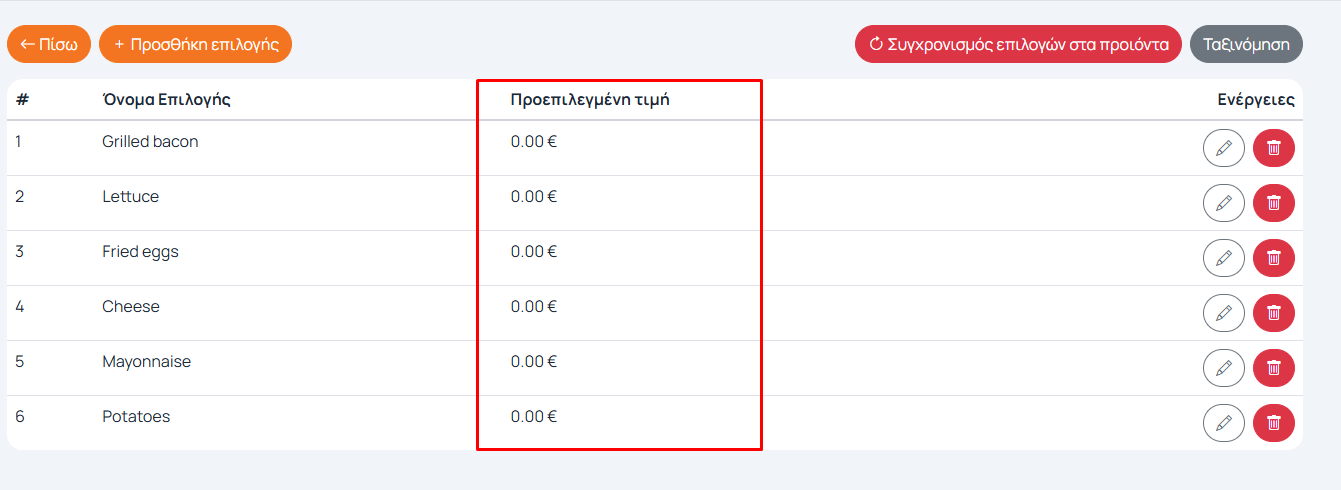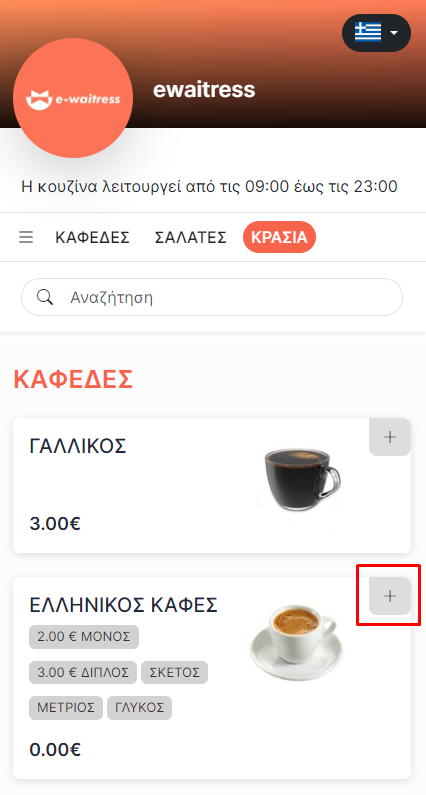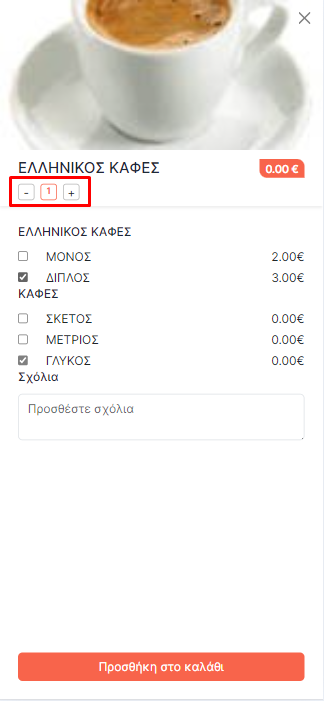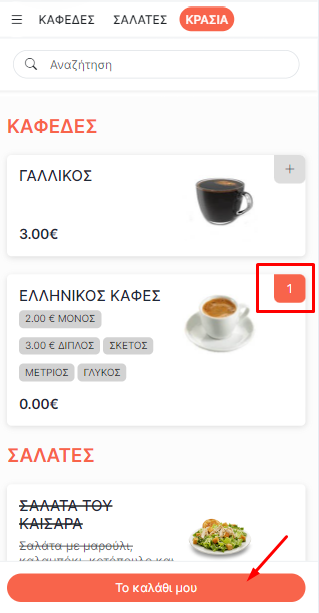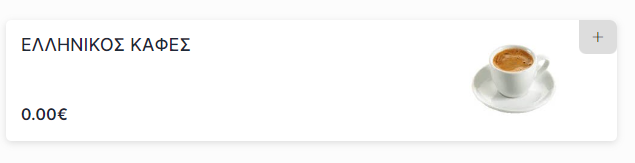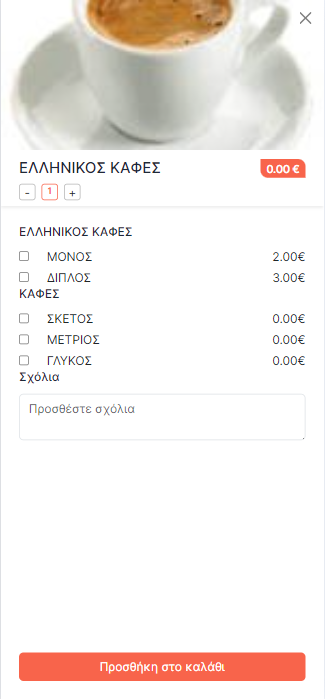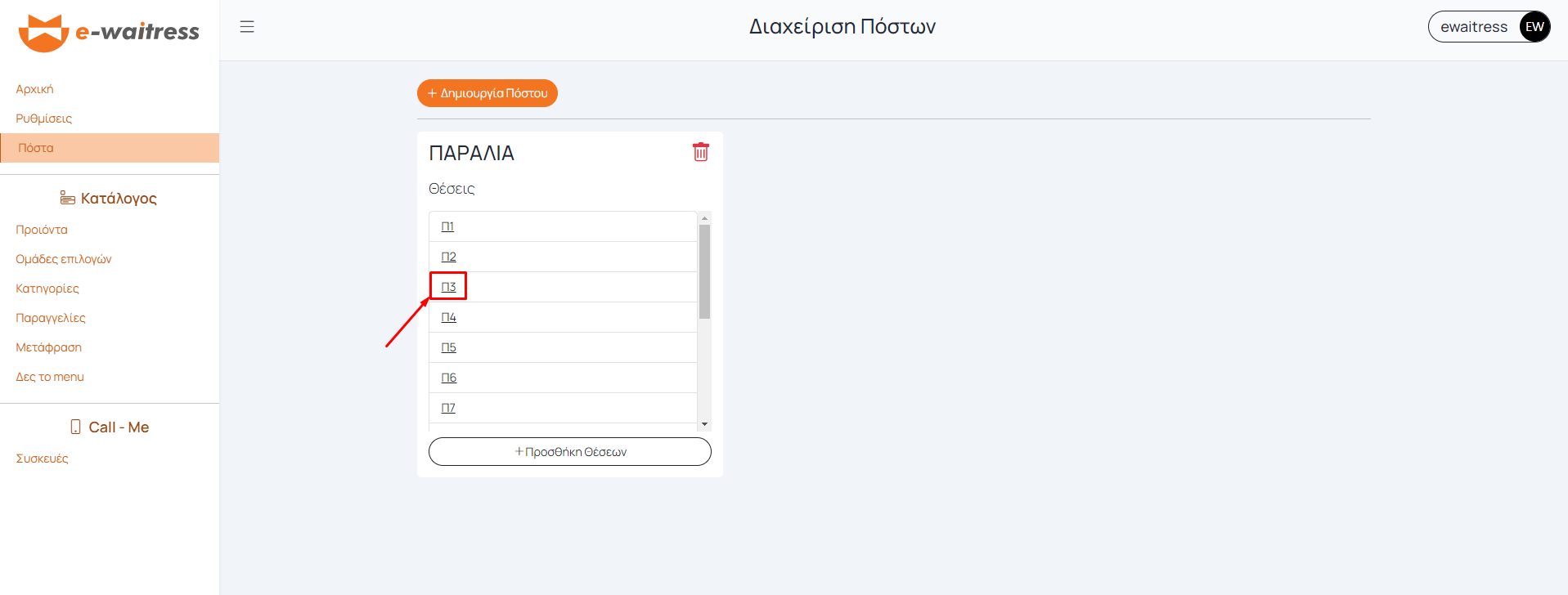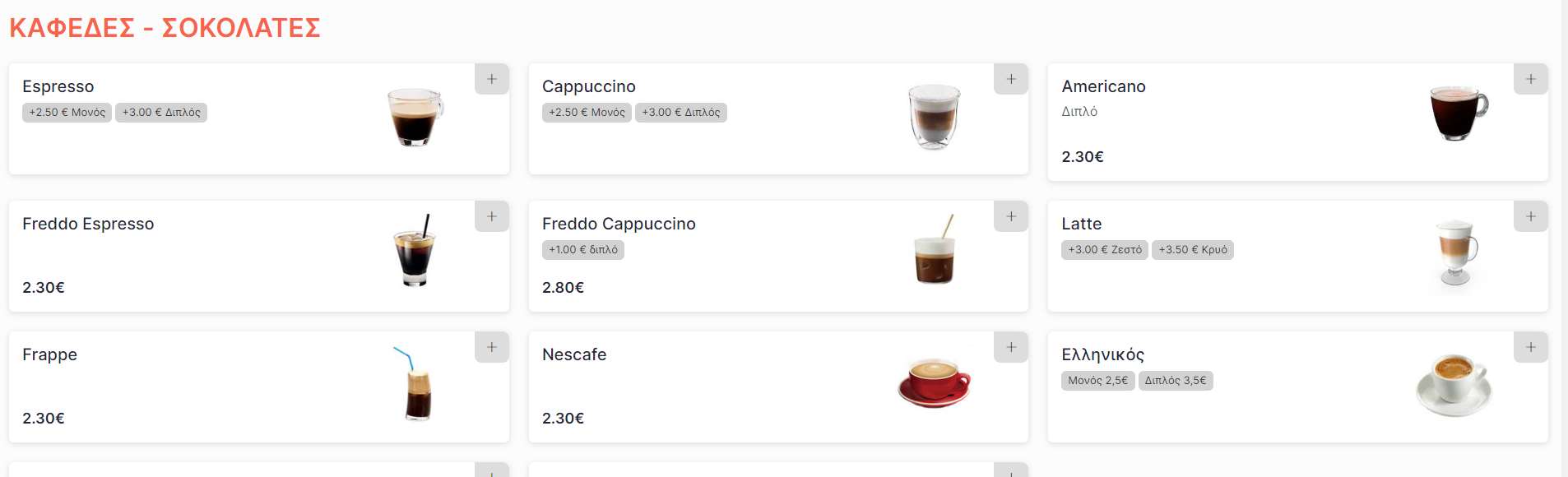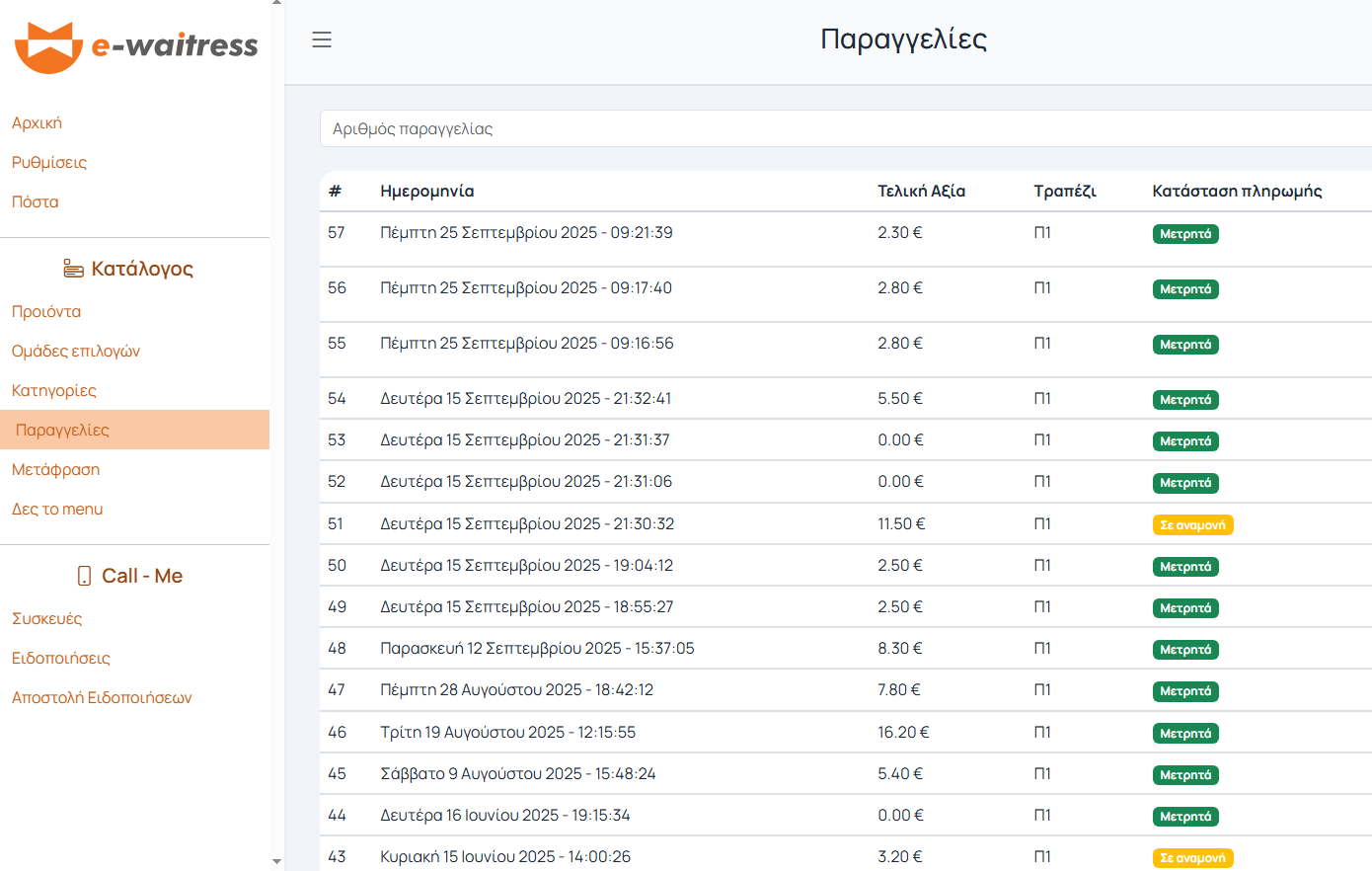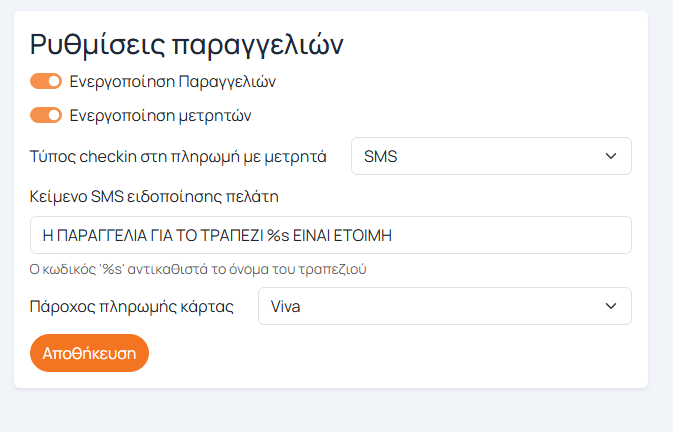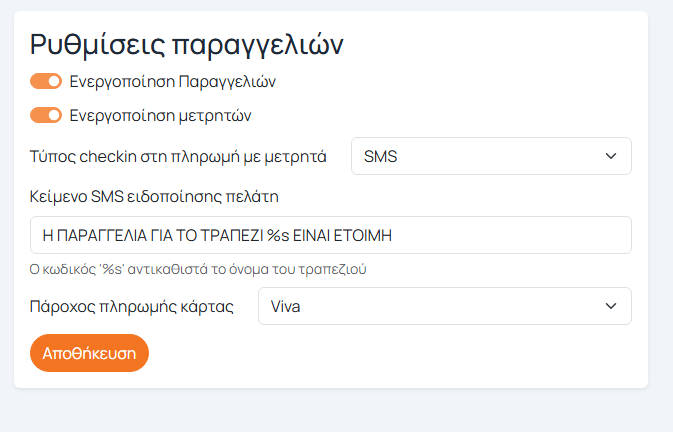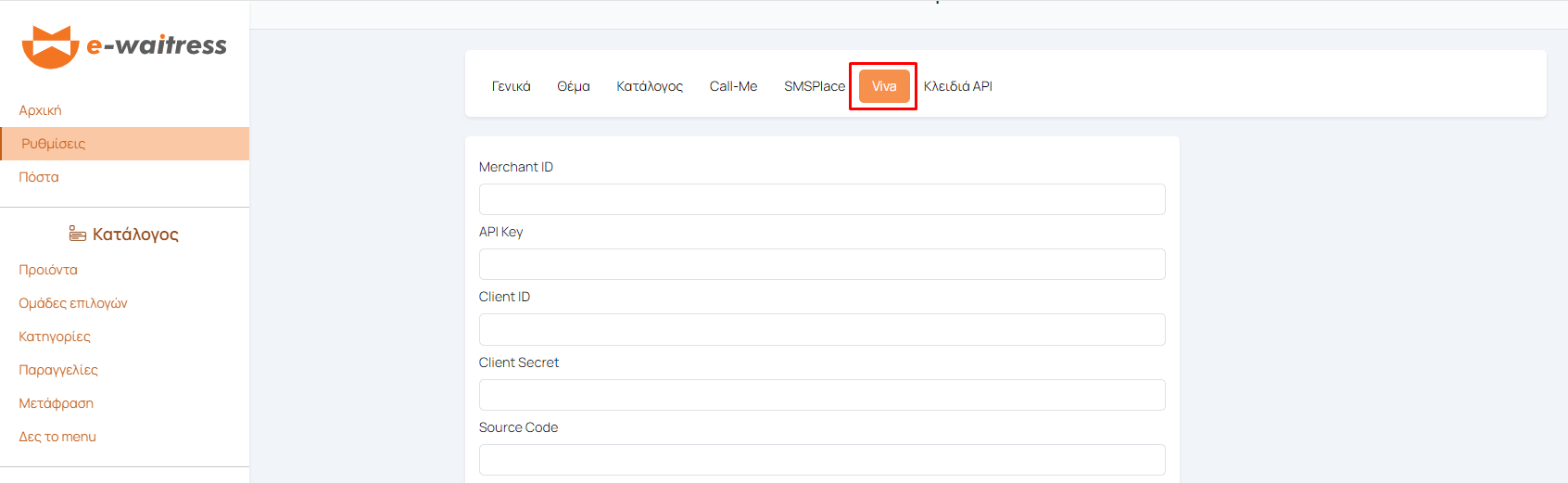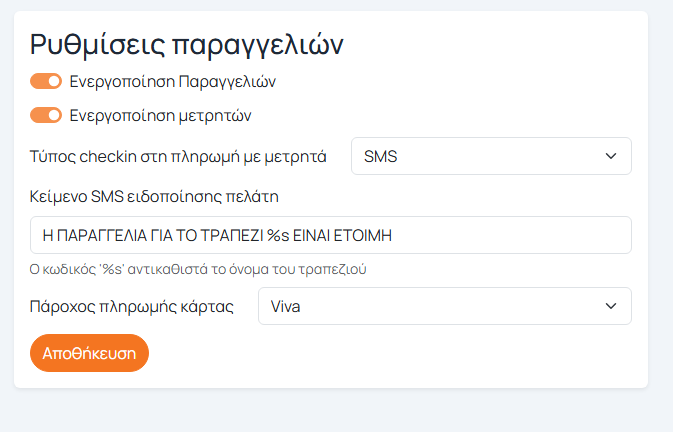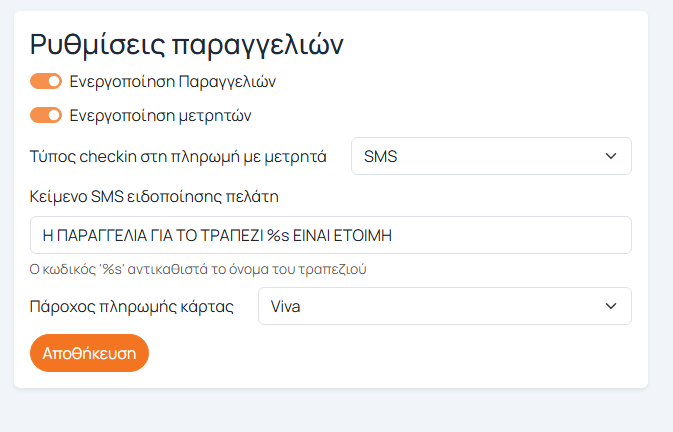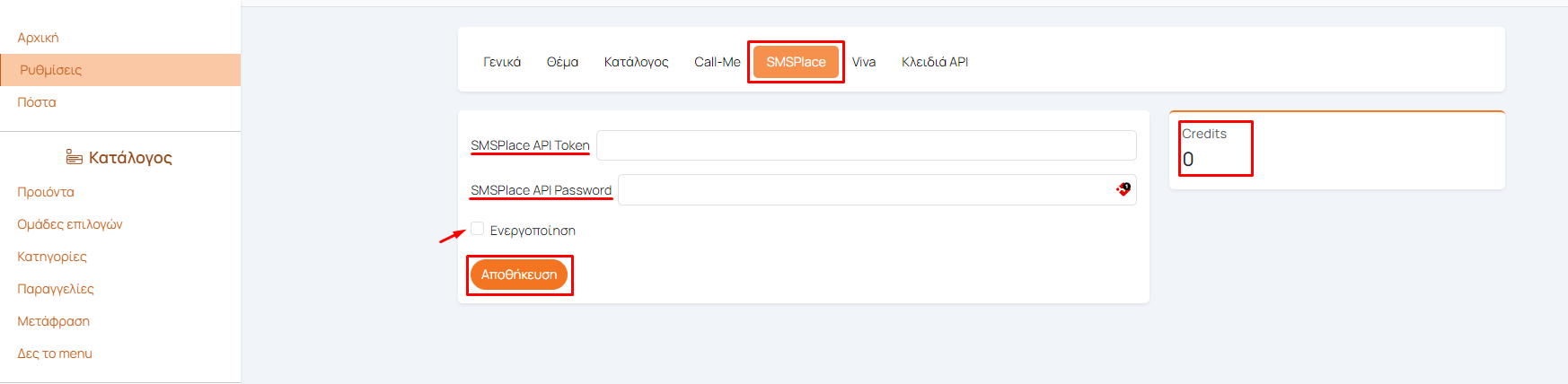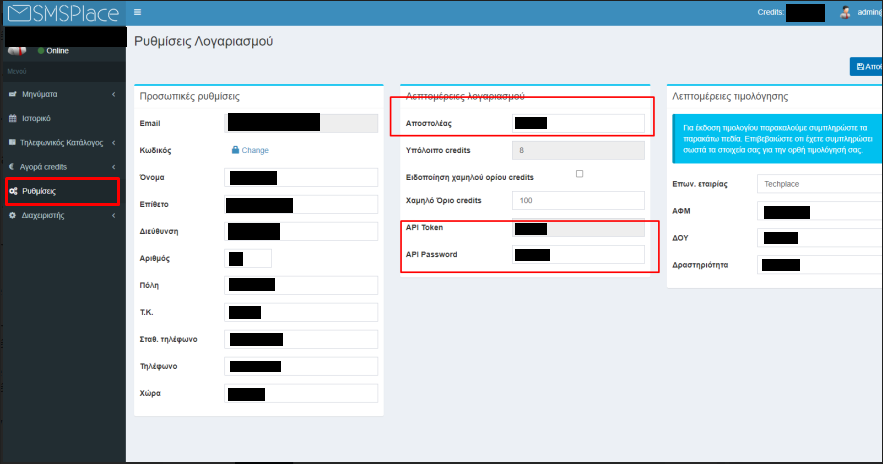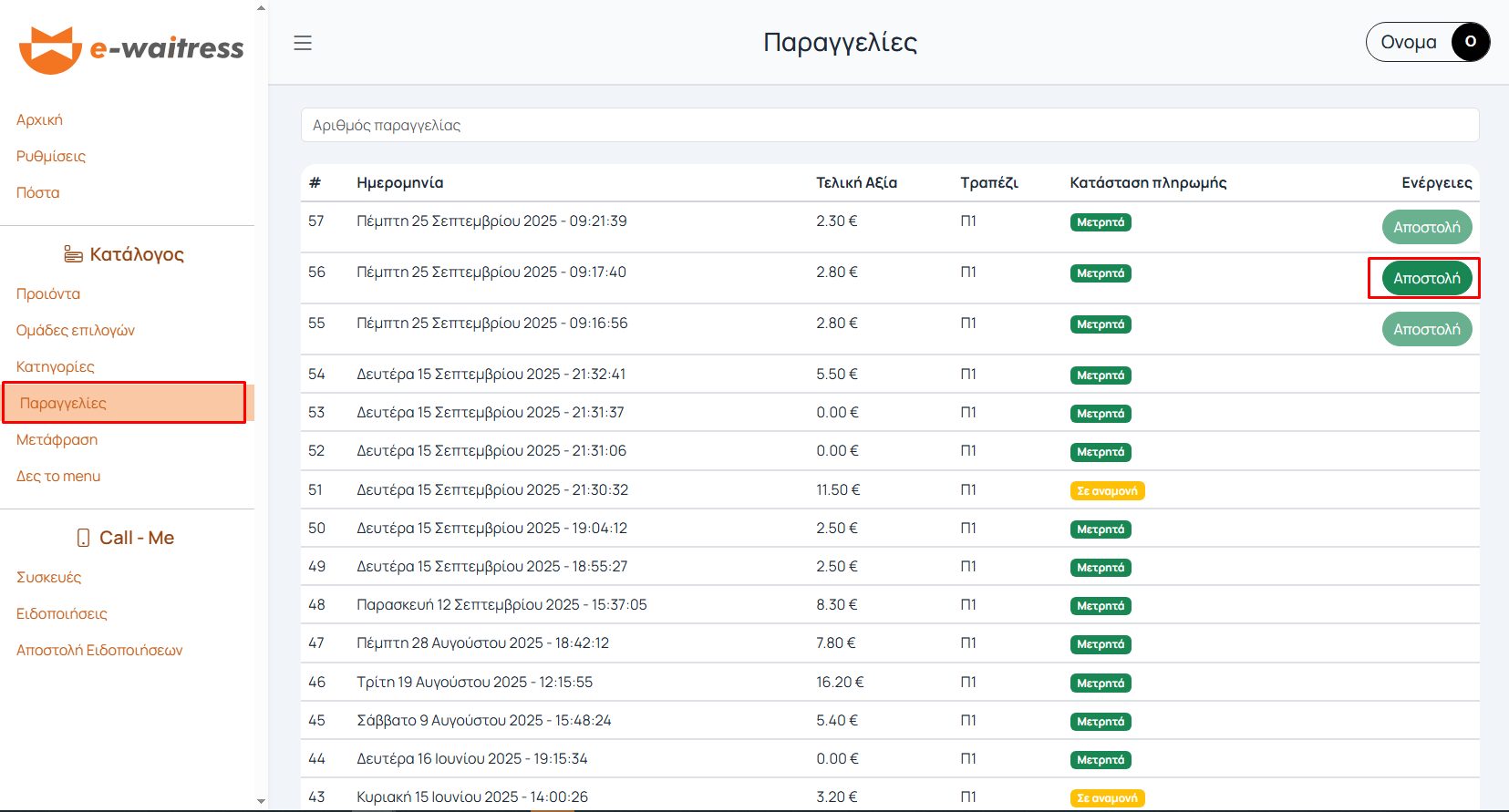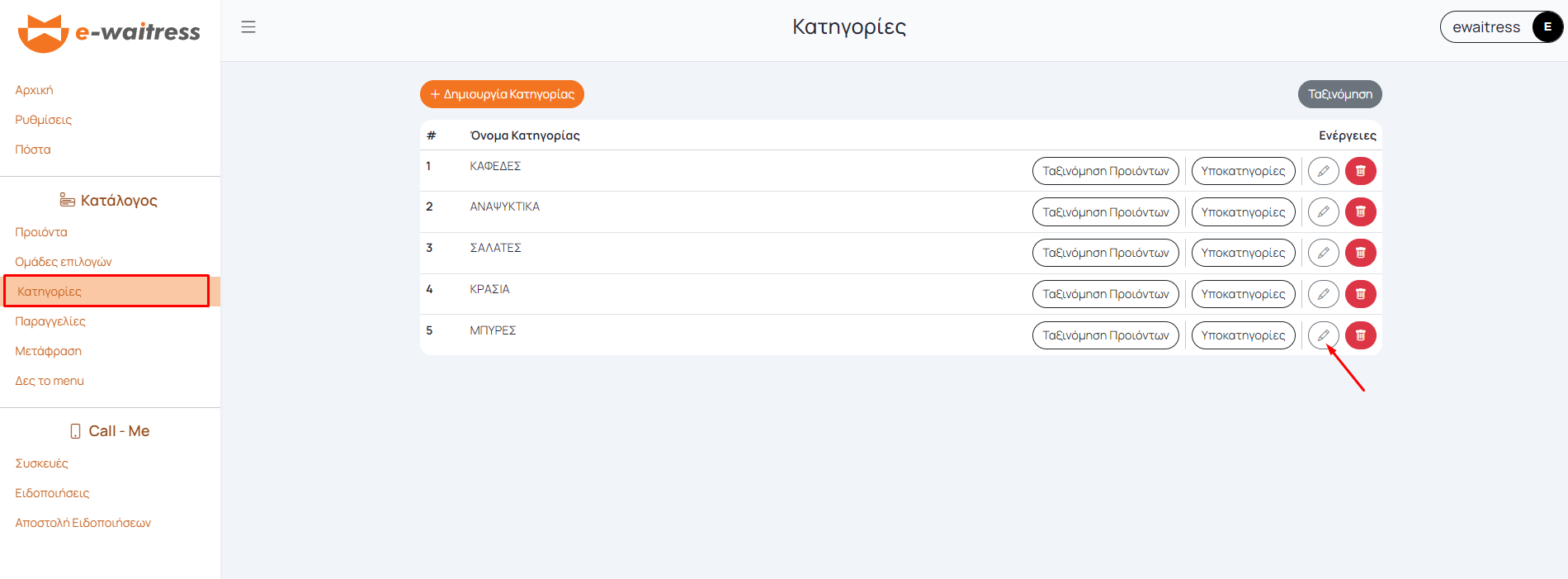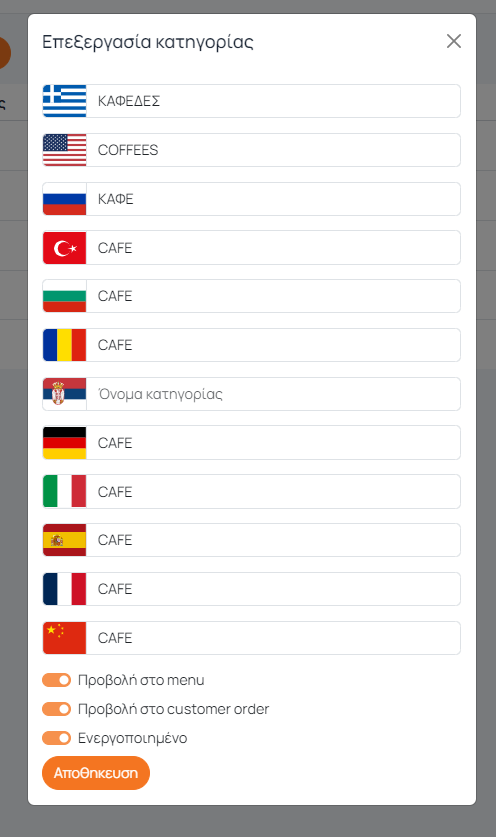Ο παρών οδηγός χρήσης ισχύει μόνο σε περίπτωση που δεν χρησιμοποιείται κάποιο σύστημα παραγγελιοληψίας! Σ’ αυτή την περίπτωση τα προϊόντα και οι επιλογές τους συγχρονίζονται αυτόματα με την εφαρμογή customer order και θα σας δοθούν σχετικές οδηγίες.
Αρχικά δημιουργούμε όλα τα προϊόντα όπως περιγράφονται στον οδηγό εδώ
Το σημαντικό όμως πλέον είναι να περάσουμε όλες τις επιλογές προϊόντων ώστε να βελτιωθεί η ακρίβεια της παραγγελίας από τον πελάτη.
ΔΗΜΙΟΥΡΓΙΑ ΕΠΙΛΟΓΩΝ ΚΑΙ ΠΡΟΣΘΗΚΗ ΣΤΑ ΠΡΟΪΟΝΤΑ
Πατάμε στη Δημιουργία ομάδας:
Και την ονομάζουμε σε όλες τις διαθέσιμες γλώσσες – διαφορετικά θα χρησιμοποιήσουμε την αυτόματη μετάφραση (δεν ξεχνάμε να ενεργοποιήσουμε την Σύντομη προβολή αν θέλουμε να εμφανίζεται στο προϊόν) και πατάμε αποθήκευση
Μια ομάδα επιλογών πχ με τον τίτλο ΚΑΦΕΣ:
Οι υπόλοιπες επιλογές:
Αλλαγή τιμής: Στις ομάδες επιλογών έχετε τη δυνατότητα να επιλέξετε αν η τιμή της παραλλαγής θα είναι προστιθέμενη στην αρχική τιμή του προϊόντος ή η τιμή της παραλλαγής ξεχωριστή του προϊόντος με το πεδίο Αλλαγή Τιμής που εμφανίζεται στην επεξεργασία των ομάδων επιλογών. Σε περίπτωση που το πεδίο Αλλαγή Τιμής είναι ανενεργό τότε εμφανίζεται το σύμβολο + μπροστά από τις παραλλαγές που σημαίνει ότι η αξία τους προστίθεται στην αρχική τιμή του προϊόντος (το παγωτό με σιρόπι σοκολάτας θα κοστίζει 3,50€):
Αν το πεδίο Αλλαγή Τιμής είναι ενεργό τότε εμφανίζεται απλά η αξία της κάθε παραλλαγής με δυνατότητα μη εμφάνισης της αρχικής τιμής (την ορίζουμε σε μηδέν κατά την καταχώρησή του):
Υποχρεωτικό: Καθιστά υποχρεωτική για τον πελάτη την επιλογή τουλάχιστον μιας παραλλαγής
Τύπος Επιλογής: α. Μονή: Ο πελάτης μπορεί να κάνει μόνο μια επιλογή από τις διαθέσιμες παραλλαγές β. Πολλαπλή: Ο πελάτης μπορεί να επιλέξει περισσότερες από μια διαθέσιμες παραλλαγής
-> Η νέα ομάδα επιλογών εμφανίζεται στη λίστα:
Πατώντας το κουμπί επιλογές και στη συνέχεια Προσθήκη επιλογής θα ανοίξει νέο παράθυρο:
Θα προσθέσουμε όλες τις πιθανές παραλλαγές που μπορεί να ζητήσει ο πελάτης σε όλες τις διαθέσιμες γλώσσες και αποθήκευση:
Έτσι δημιουργούμε μια ομάδα παραλλαγών που μπορούμε είτε να διαγράψουμε (κάδος) είτε να επεξεργαστούμε (μολύβι) με το αντίστοιχο σύμβολο δεξιά:
Μένει να προσθέσουμε αυτές τις επιλογές στα σχετικά προϊόντα.
Πηγαίνουμε στη λίστα προϊόντων για να τα αναζητήσουμε και επιλέγουμε την επεξεργασία προϊόντος (μολύβι):
Από την πτυσσόμενη λίστα εμφανίζουμε όλες τις επιλογές προϊόντων που έχουμε δημιουργήσει:
Επιλέγουμε αυτές που είναι σχετικές με το προϊόν και πατώντας το + τις προσθέτουμε, οπότε και εμφανίζεται η ομάδα επιλογών με τις παραλλαγές της:
Με τον ίδιο τρόπο προσθέτουμε στο ίδιο προϊόν και δεύτερη ομάδα επιλογών που εμφανίζεται σε νέα καρτέλα δίπλα στην πρώτη:
Αν κάποια από τις παραλλαγές έχει διαφορετική ή επιπλέον χρέωση τότε βάζουμε και την αντίστοιχη τιμή (διαφορετικά αφήνουμε μηδέν):
Αν θέλουμε να διαγράψουμε μια επιλογή από την ομάδα που δεν ταιριάζει στο συγκεκριμένο προϊόν το κάνουμε με το κόκκινο εικονίδιο του κάδου στο tab ενέργειες.
Αν θέλουμε να διαγραφεί ολόκληρη η ομάδα επιλογών τότε πατάμε στην επιλογή “Διαγραφή ομάδας επιλογών” στο κάτω μέρος
Αφού ολοκληρώσουμε τις αλλαγές πατάμε Αποθήκευση
Η τιμή μπορεί να έχει προκαθοριστεί ήδη από τη δημιουργία της ομάδας επιλογών, οπότε οι επιλογές να περάσουν στο προϊόν με τις προεπιλεγμένες τιμές τους.
Με το κουμπί “Συγχρονισμός επιλογών στα προϊόντα” ενημερώνουμε με οποιαδήποτε αλλαγή έχει γίνει σε κάποια επιλογή, το αντίστοιχο προϊόν που την περιέχει. Για παράδειγμα προσθέτω χρέωση 1.00€ στην επιλογή Cheese. Με τον συγχρονισμό επιλογών θα ενημερωθεί αυτόματα η τιμή της επιλογής σε όλα τα προϊόντα που την περιέχουν. Ή προσθέτω μια νέα παραλλαγή σε κάποια ομάδα επιλογών. Με τον συγχρονισμό θα προστεθεί αυτόματα η παραλλαγή σε όλα τα προϊόντα που έχουν την ομάδα επιλογών.
ΠΡΟΣΘΗΚΗ ΠΡΟΪΟΝΤΟΣ ΣΤΟ ΚΑΛΑΘΙ ΚΑΙ ΟΛΟΚΛΗΡΩΣΗ ΠΑΡΑΓΓΕΛΙΑΣ
Κατά την προβολή του Μενού σας από τον πελάτη κάθε προϊόν έχει ένα σύμβολο + με το οποίο ο πελάτης μπορεί να το προσθέσει στο καλάθι:
Πατώντας το μπορεί να επιλέξει την ποσότητα του προϊόντος, τις προτιμήσεις του βάσει των επιλογών που δίνονται, σχόλια στην παραγγελία του και τέλος προσθήκη στο καλάθι:
Εφόσον το προϊόν προστεθεί στο καλάθι εμφανίζεται το αντίστοιχο σύμβολο στην εμφάνιση του προϊόντος και στο κάτω μέρος εμφανίζεται η επιλογή το καλάθι μου:
Πατώντας το καλάθι μου ο πελάτης βλέπει τα προϊόντα, το σύνολο της παραγγελίας του, τον τρόπο πληρωμής και με την Αποστολή Παραγγελίας στέλνει την παραγγελία του προς εκτύπωση για να εκτελεστεί από το κατάστημα:
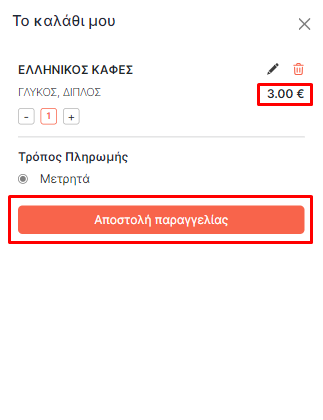 *Όταν κάνουμε ένα προϊόν μη διαθέσιμο ή ανενεργό δεν είναι διαθέσιμο και για προσθήκη στο καλάθι από τον πελάτη
*Όταν κάνουμε ένα προϊόν μη διαθέσιμο ή ανενεργό δεν είναι διαθέσιμο και για προσθήκη στο καλάθι από τον πελάτη
**Αν δεν θέλετε να εμφανίζονται όλες οι επιλογές του προϊόντος στο μενού παρά μόνο αν μπει ο πελάτης στο προϊόν τότε απενεργοποιείτε την σύντομη προβολή από τις ομάδες επιλογών (βλ. παραπάνω) οπότε και το προϊόν θα εμφανίζεται στο μενού:
Αλλά κατά την προσθήκη στο καλάθι θα συνεχίζουν να δίνονται οι επιλογές:
Αν θέλετε να δείτε πώς θα εμφανίζεται το customer order στον πελάτη σας τότε πηγαίνετε στα πόστα και κάνετε κλικ πάνω σ’ ένα τραπέζι:
Οπότε έχετε την εικόνα του πελάτη ως εξής:
Διαφορετικά για προβολή ακολουθείτε την παρακάτω διαδρομή και πατάτε στον σύνδεσμο:
Η παραγγελία του πελάτη θα εμφανιστεί στο διαχειριστικό περιβάλλον πατώντας στο αριστερό μενού “Παραγγελίες”
Με απλό κλικ στην κάθε παραγγελία βλέπουμε τα προϊόντα που περιλαμβάνει:
ΤΡΟΠΟΙ ΠΛΗΡΩΜΗΣ
Από το αριστερό μενού επιλέγοντας ρυθμίσεις και στη συνέχεια την καρτέλα κατάλογος θα βρεθούμε στις επιλογές πληρωμής που θα εμφανίζονται στον πελάτη:
Αν ο “διακόπτης” ενεργοποίηση μετρητών είναι ενεργός τότε εμφανίζεται στον πελάτη και η επιλογή πληρωμής με μετρητά. Σε αντίθετη περίπτωση (όταν είναι ανενεργός) η επιλογή πληρωμής με μετρητά αποκρύπτεται, σε κάθε αλλαγή που κάνουμε πατάμε αποθήκευση:
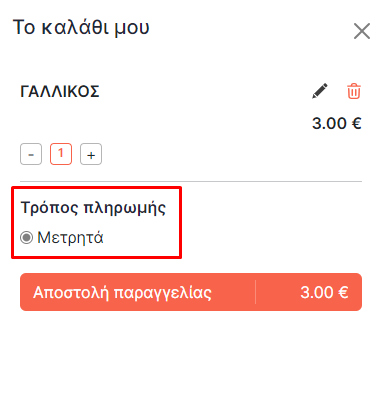 Υπάρχει διαθέσιμη και η πληρωμή με κάρτα μέσω viva και την επιλέγουμε από το αντίστοιχο πτυσσόμενο menu:
Υπάρχει διαθέσιμη και η πληρωμή με κάρτα μέσω viva και την επιλέγουμε από το αντίστοιχο πτυσσόμενο menu:
Σ’ αυτή την περίπτωση εμφανίζονται στον πελάτη 2 επιλογές πληρωμής με μετρητά και κάρτα:
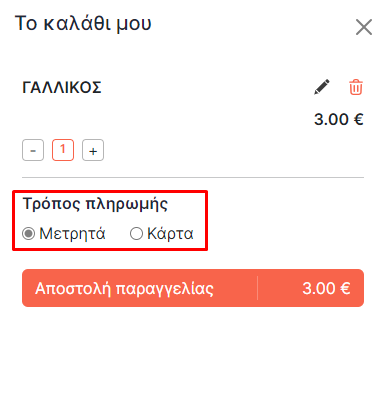 Προσοχή: Πρέπει πάντα να είναι ενεργός τουλάχιστον ένας τρόπος πληρωμής διαφορετικά εμφανίζεται μήνυμα σφάλματος!
Προσοχή: Πρέπει πάντα να είναι ενεργός τουλάχιστον ένας τρόπος πληρωμής διαφορετικά εμφανίζεται μήνυμα σφάλματος!
Για να δεχτείτε πληρωμή με κάρτα μέσω viva χρειάζεται να ακολουθήσετε κάποια βήματα για να συμπληρωθούν τα απαραίτητα πεδία στην καρτέλα Viva. Δείτε τα βήματα εδώ.
Επίσης στην ίδια καρτέλα μπορείτε να απενεργοποιήσετε τον διακόπτη “Ενεργοποίηση Παραγγελιών” αν για οποιοδήποτε λόγο θέλετε να σταματήσετε να δέχεστε παραγγελίες από τους πελάτες:
CHECKIN ΠΕΛΑΤΗ
Για μεγαλύτερη ασφάλεια μπορείτε να ενεργοποιήσετε το checkin πελάτη μέσω SMS όταν είναι επιλεγμένη η επιλογή πληρωμής με μετρητά, και να πατήσετε αποθήκευση:
Στη συνέχεια χρειάζεται να μεταβείτε στη σελίδα SMS PLACE απ’ όπου μπορείτε να αφού σας δημιουργήσουμε λογαριασμό να αγοράσετε πακέτο SMS. Κάθε SMS αντιστοιχεί σε 1 Credit.
Πηγαίνετε στην καρτέλα SMSPlace στο διαχειριστικό περιβάλλον του e-waitress:
Χρειάζεται να συμπληρωθούν τα αντίστοιχα πεδία, να πατήσετε ενεργοποίηση και αποθήκευση. Ταυτόχρονα θα ενημερωθούν τα Credits, δηλαδή τα SMS που έχετε διαθέσιμα:
Τα παραπάνω στοιχεία αντλούνται από τον λογαριασμό που δημιουργήσατε στη σελίδα SMS PLACE στην επιλογή ρυθμίσεις:
Στο εξής κάθε πελάτης που επιλέγει την πληρωμή με μετρητά κατά την αποστολή της παραγγελίας θα συμπληρώνει τον αριθμό του τηλεφώνου του και θα λαμβάνει ένα εξαψήφιο OTP (αριθμό ασφαλείας) τον οποίο θα πρέπει να συμπληρώσει στο αντίστοιχο πεδίο για να ολοκληρωθεί η αποστολή της.
Επίσης στην ίδια καρτέλα:
Μπορείτε να προσθέσετε προσαρμοσμένο “Κείμενο SMS ειδοποίησης πελάτη” (έως 70 χαρακτήρες) το οποίο θα μπορείτε να στείλετε όταν είναι έτοιμη η παραγγελία στον πελάτη.
Από την επιλογή Παραγγελίες στο πλάγιο μενού εμφανίζονται όλες οι παραγγελίες. Πατώντας το κουμπί Αποστολή, αποστέλλετε στον πελάτη τη σχετική ειδοποίηση:
ΜΗ ΕΜΦΑΝΙΣΗ ΚΑΤΗΓΟΡΙΑΣ ΣΤΟ CUSTOMER ORDER – ΠΡΟΒΟΛΗ ΜΟΝΟ ΣΤΟ ΜΕΝΟΥ
Σε περίπτωση που θέλουμε να εμφανίζονται για παραγγελία μόνο συγκεκριμένες κατηγορίες προϊόντων μπορούμε να αποκρύψουμε και να εμφανίζουμε αντίστοιχα από το μενού Κατηγορίες -> Επεξεργασία Κατηγορίας
Εκεί εμφανίζονται οι διακόπτες:
Προβολή στο Μενού
Προβολή στο Customer Order
Ενεργοποιημένο
Σε κάθε περίπτωση ενεργοποιούμε ή απενεργοποιούμε όποια επιλογή θέλουμε και πατάμε αποθήκευση.
Αν απενεργοποιήσουμε κάποια κατηγορία από το menu και την ενεργοποιήσουμε στο customer order στο εξής ο πελάτης θα βλέπει 2 ενεργά κουμπιά στο MyPlace.
1.“Δες το μενού” -> απλή προβολή των προϊόντων, μη διαθέσιμων για παραγγελία
2. Παραγγελία -> προϊόντα με την ένδειξη +, διαθέσιμα για παραγγελία απ’ τον πελάτη